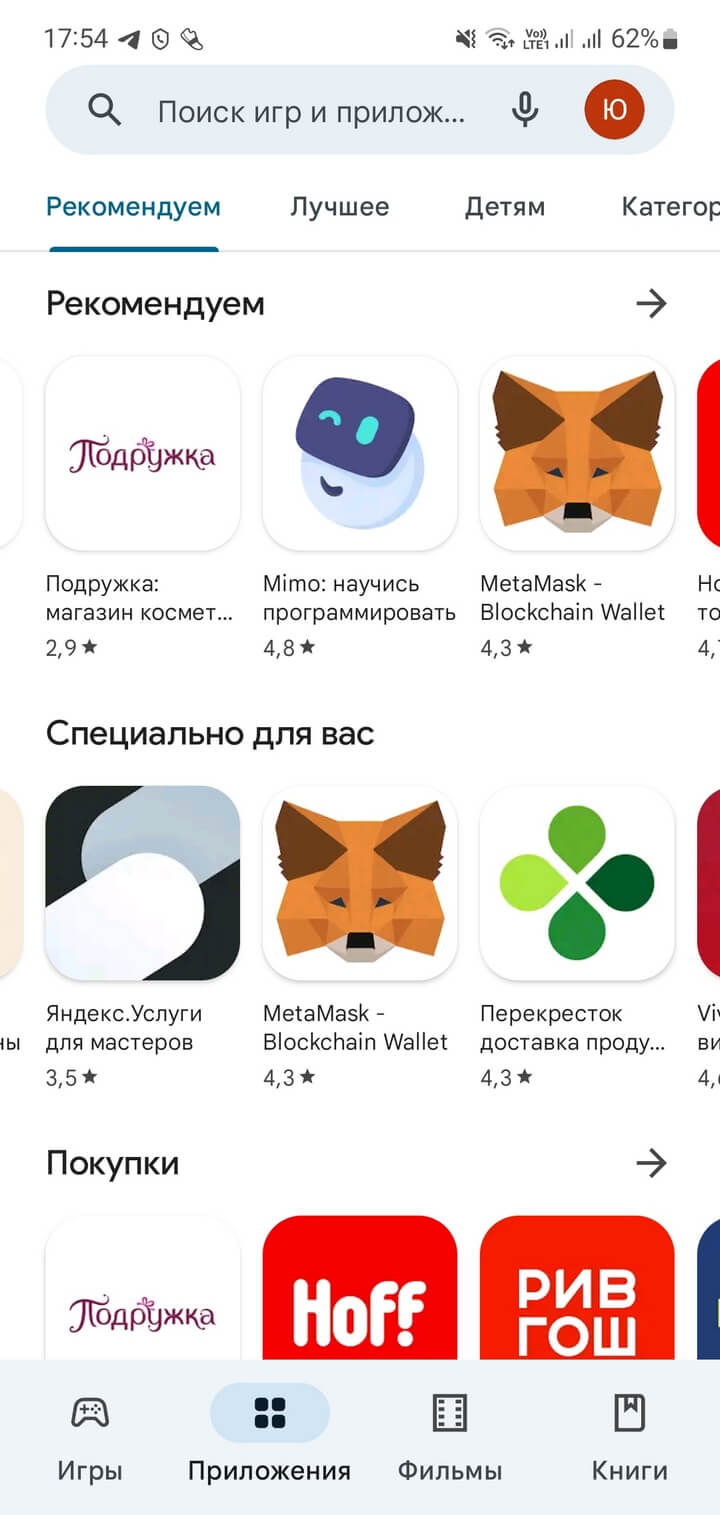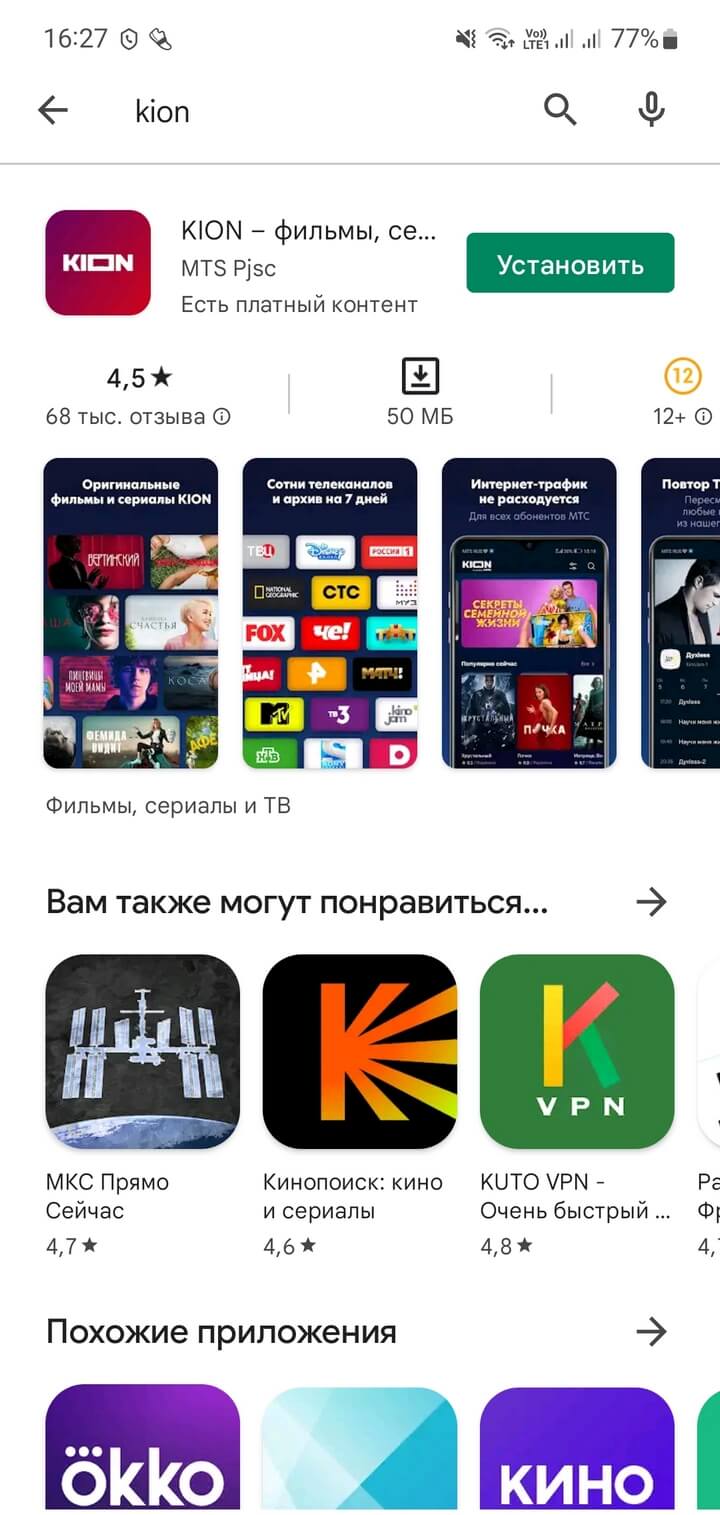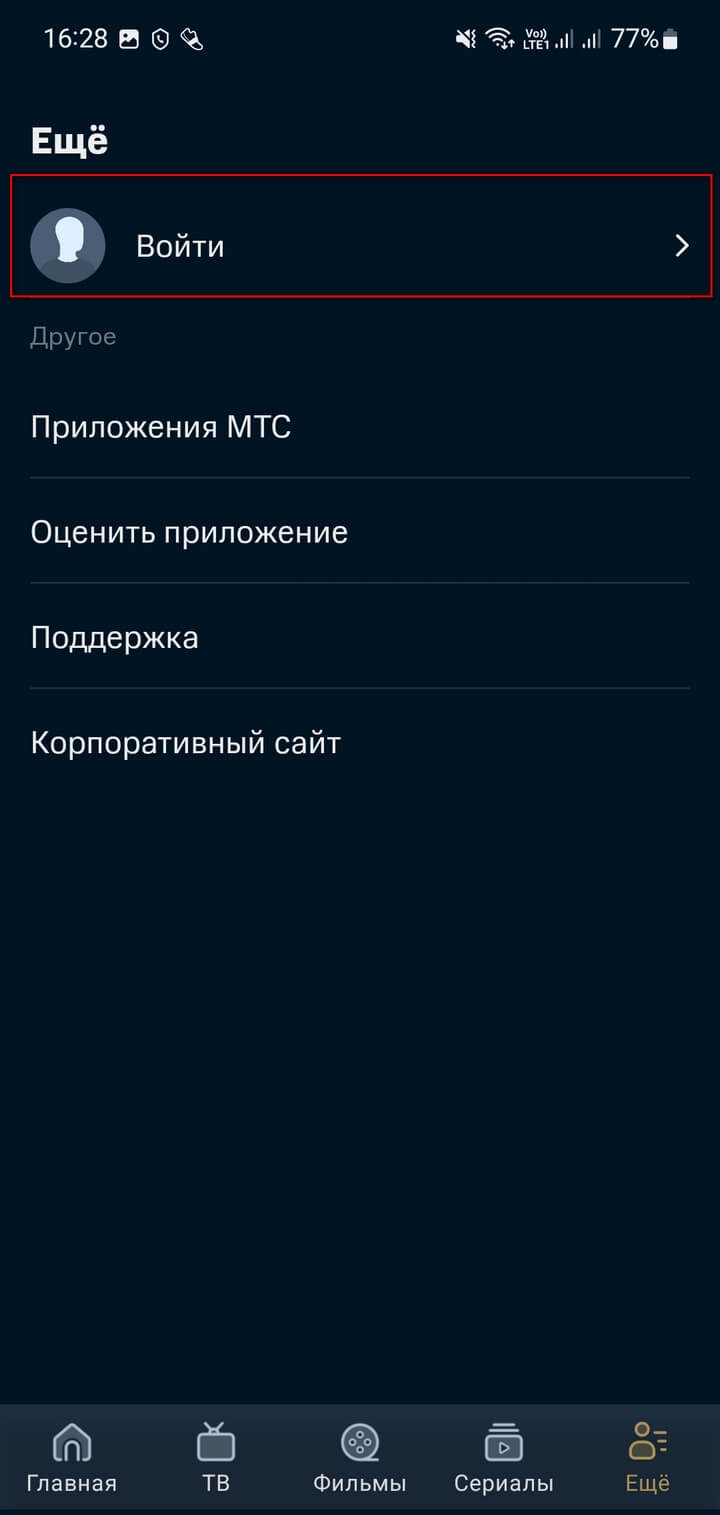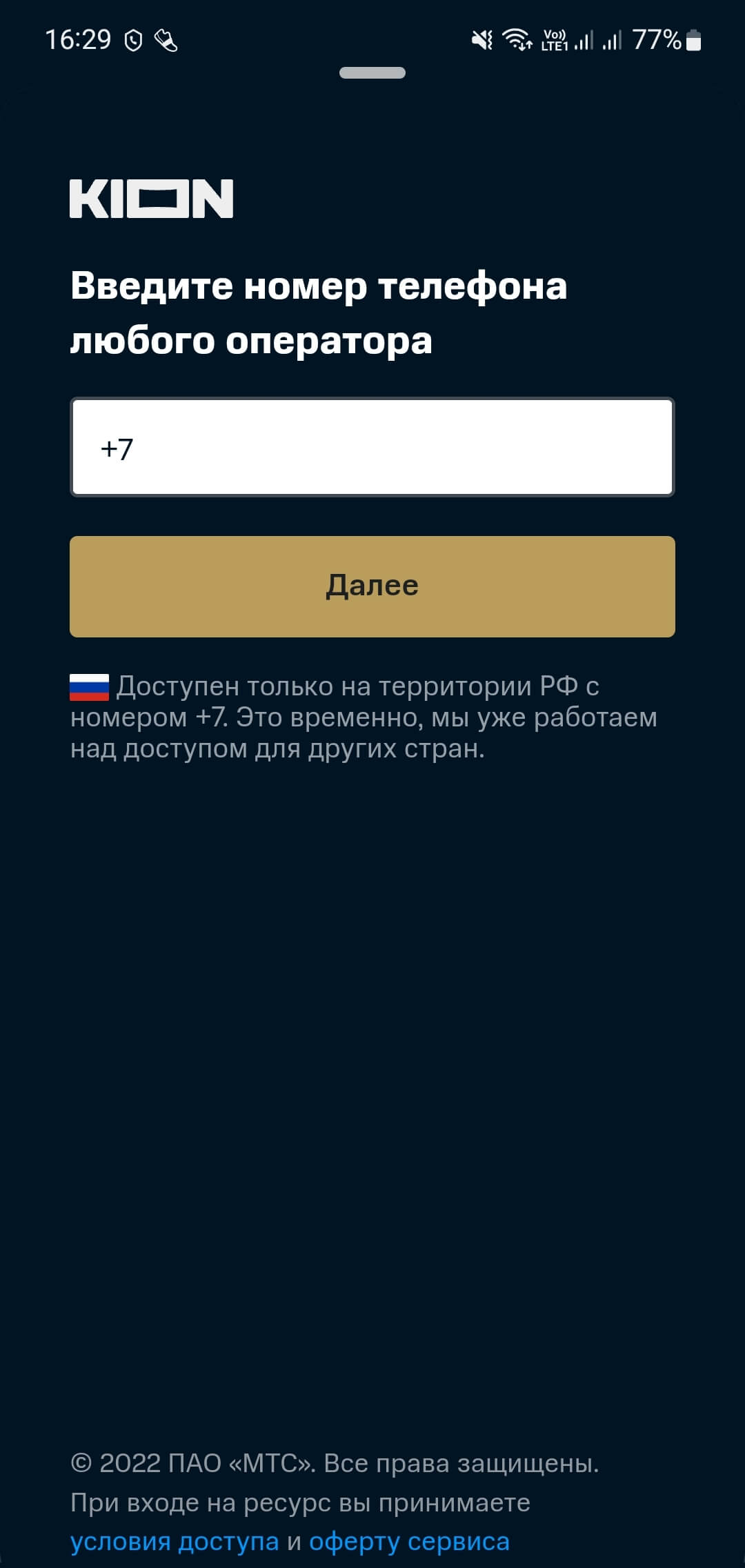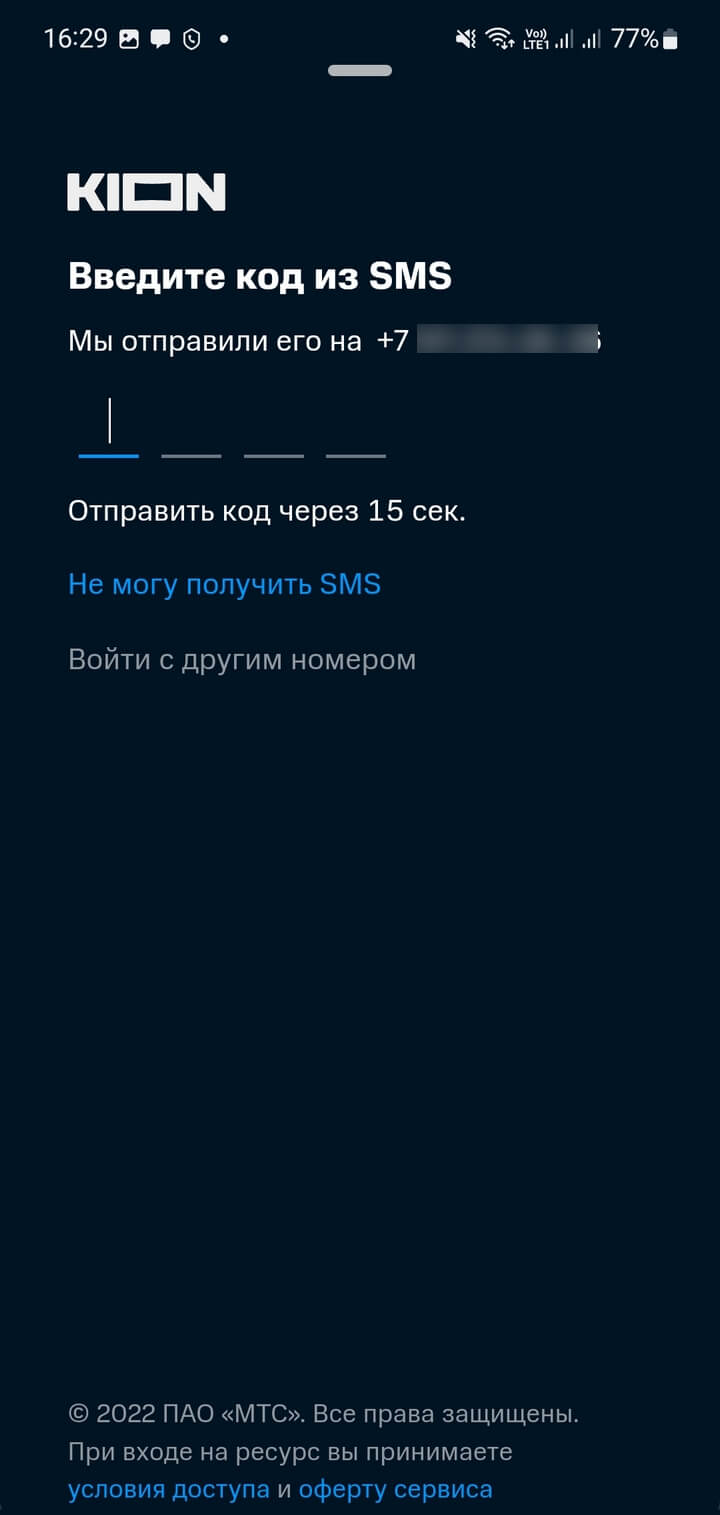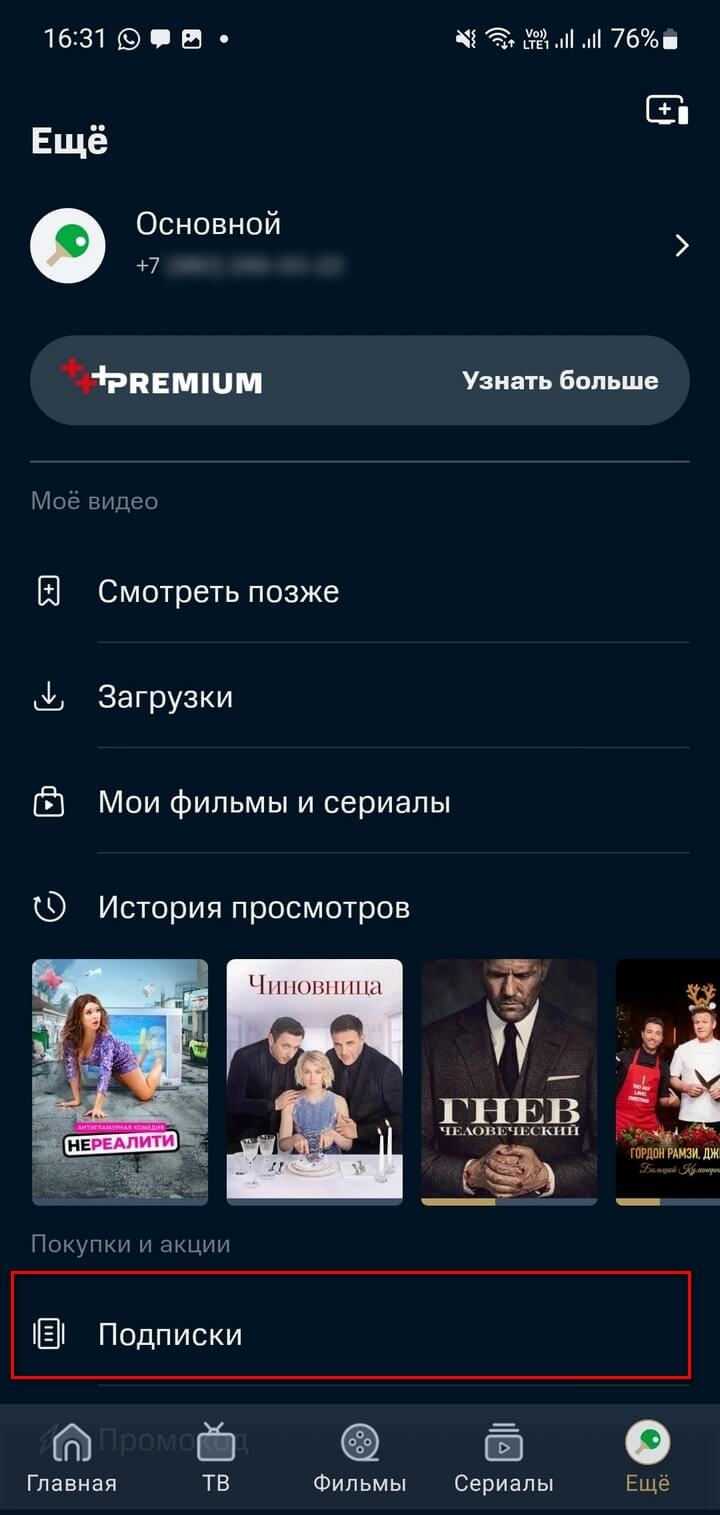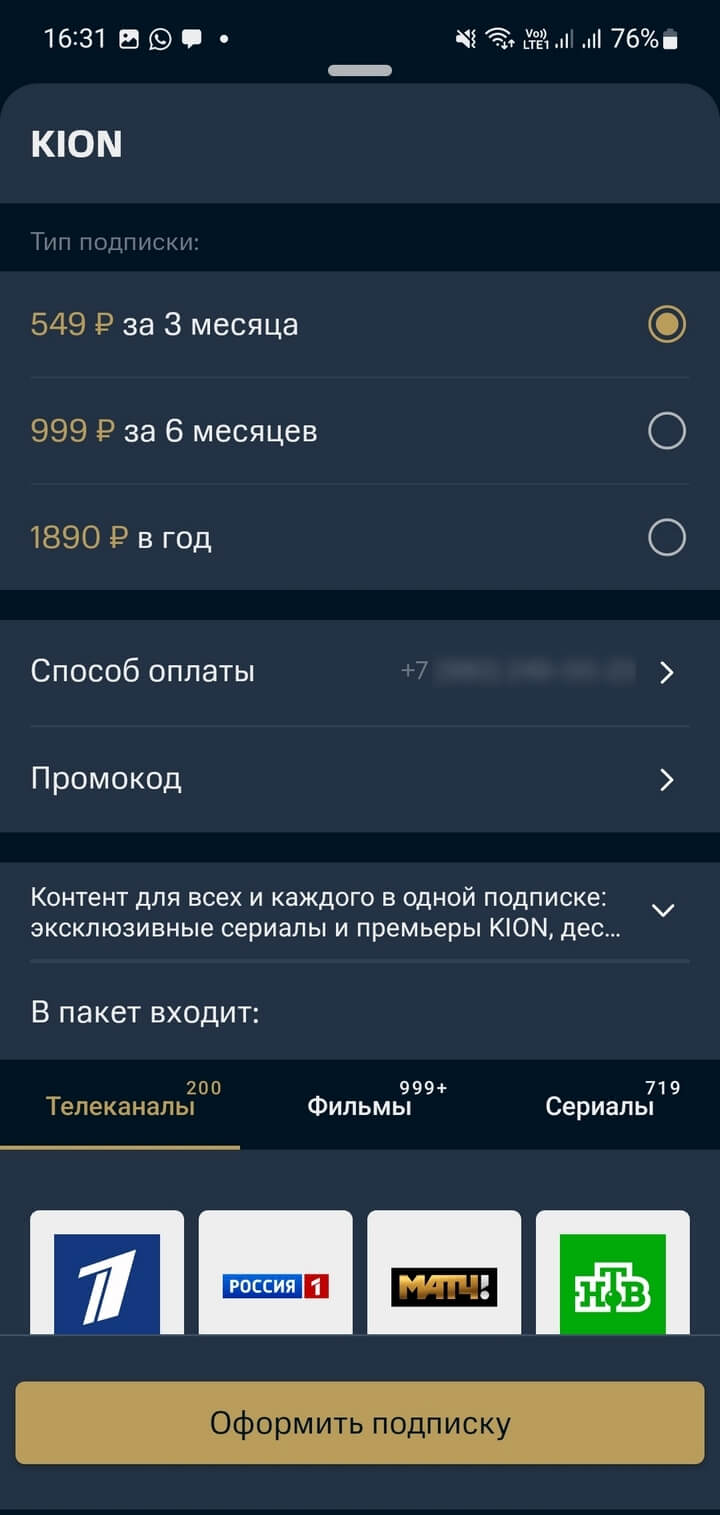Как включить KION на разных устройствах: пошаговая инструкция
Онлайн-кинотеатр KION — это фильмы, сериалы и более 200 телеканалов в одной подписке. Рассказываем, как подключить сервис на разных устройствах — смартфоне, планшете, ПК и телевизоре.
Что нужно знать о KION
-
смотреть KION можно на мобильных устройствах — смартфоне или планшете, а также на ПК, Smart TV и на обычном телевизоре, если к нему подключена приставка Android TV или Apple TV;
-
оформив одну подписку, можно использовать её сразу на пяти устройствах — для этого на каждом из них нужно пройти авторизацию;
-
одновременно смотреть один и тот же контент получится с любых двух устройств, разные фильмы и сериалы — сразу с пяти, включить один и тот же телеканал — тоже с пяти устройств;
-
у абонентов МТС мегабайты, использованные на просмотр сериалов или фильмов на KION, не будут списываться из пакетов мобильного интернета;
-
абоненты МТС могут оплатить подписку с лицевого мобильного счёта или банковской картой. Клиенты других операторов — только банковской картой;
-
плата за обычную подписку будет списываться каждый месяц. Если вы оформили подписку сразу на несколько месяцев — деньги спишут один раз за весь период;
-
без подписки абоненты любого оператора могут смотреть 20 телеканалов из базового пакета, но для этого нужно авторизоваться на KION по номеру телефона.
Подробнее о возможностях KION мы рассказывали здесь.
Как включить KION на смартфоне или планшете
KION будет работать:
-
на смартфонах и планшетах Android 7 и выше;
-
на смартфонах и планшетах iOS версии14 и выше.
Чтобы пользоваться KION на смартфоне или планшете, нужно скачать мобильное приложение. Владельцам смартфонов и планшетов на Android — в магазине приложений Google Play, а пользователям iPhone и iPad — в App Store, для устройств Huawei — в App Gallery. А можно — просто кликнуть на кнопку ниже. Скачивание приложения на любое устройство — бесплатно.
Порядок действий для всех устройств будет примерно один и тот же. А мы подробно расскажем, как установить и настроить KION на Android-смартфоне.-
Зайдите в Google Play, в строке поиска наберите «KION».
-
В результатах поиска выберите «KION» и нажмите кнопку «Установить».
-
Когда установка завершится, нажмите «Открыть». Вы — в онлайн-кинотеатре KION.
-
Чтобы начать пользоваться сервисом, вам необходимо авторизоваться. Для этого в меню выберите пункт «Ещё».
-
Кликните на кнопку «Войти».
-
Укажите номер телефона и нажмите «Далее».
-
Подтвердите номер, указав четырёхзначный пароль из SMS.
-
Теперь нужно оформить подписку. Для этого вернитесь в раздел «Ещё» и кликните на «Подписки».
-
Выберите подходящий вариант и кликните на него.
-
Выберите удобный способ оплаты и подтвердите действие.
-
Готово — подписка у вас в кармане. Самое время посмотреть что-нибудь интересное.
В популярную подписку KION входит более 200 телеканалов, фильмы и сериалы — в том числе эксклюзивные телешоу, онлайн-кинотеатра KION. Плата за подписку списывается раз в месяц. Выгоднее оформить длинную подписку — сразу на три, шесть месяцев или даже на год. А если основного пакета оказалось недостаточно, можете подключить дополнительный тематический пакет.
Как включить KION на компьютере или ноутбуке
Для просмотра фильмов или сериалов на KION на ПК, никаких приложений устанавливать не нужно. Он будет работать в актуальной версии обычного браузера. Например, Google Chrome.
-
Откройте браузер, в адресной строке введите kion.ru.
-
Вы — уже в KION. Но смотреть фильмы не получится, пока вы не авторизуетесь. Для этого нажмите на значок со стрелкой в верхнем правом углу страницы.
-
Перед вами окно: здесь нужно указать свой номер телефона, а затем — нажать «Далее».
-
Подтвердите номер четырёхзначным кодом из SMS.
-
Теперь, когда вы авторизованы, ваш номер телефона будет отображаться в правом верхнем углу. Кликните сюда, чтобы перейти к оформлению подписки.
-
Слева вы видите кнопку «Покупки» — кликните на неё.
-
Теперь выберите пункт «Подписки».
-
Определившись, кликните на нужный вариант.
-
Выберите способ оплаты и подтвердите действие.
-
Всё готово к просмотру! Фильмы, сериалы, телеканалы – выберите подходящие в меню либо через функцию поиска.
Как включить KION на Smart TV
Если вы купили умный телевизор недавно (в течение последних пяти лет), скорее всего, он будет поддерживать KION.
- Smart TV Sony, Philips, Sharp и другие телевизоры с Android TV версии 7.0 и выше;
- Smart TV Samsung телевизоры c Tizen 2017 года и более новые;
- Smart TV LG телевизоры с WebOS 3.0 и выше.
-
Выполните первичные настройки. Если до этого вы уже пользовались телевизором, дополнительных настроек делать не нужно.
-
Теперь нужно установить приложение. Для этого перейдите на главную страницу Smart TV, в поисковом меню введите «KION» и нажмите «ОК».
-
В результатах отобразится нужное приложение. Кликнув на KION, вы попадёте в карточку приложения. Здесь нажмите кнопку «Установить».
-
Сразу после того, приложение установлено, вы можете добавить его на главный экран — чтобы оно всегда было под рукой. Для этого нажмите кнопку «Добавить на главный экран».
-
Приложение установлено, теперь нужно пройти авторизацию. Чтобы это сделать, нажмите «Вход». В открывшемся меню укажите свой номер телефона и подтвердите его кодом из SMS. Код придёт на тот номер, который вы указали при авторизации.
-
Введите код из SMS и нажмите «Далее».
-
Готово! Если у вас уже есть подписка на KION, можно приступать к просмотру кино. Если нет — нужно её оформить. Сделать это можно там же — в меню Smart TV. Для этого в правом верхнем углу странички приложения нажмите кнопку «Настройки».
-
Выберите «Подписки».
-
В открывшемся меню выберите нужный вариант подписки и кликните на кнопку с ценой.
-
Выберите способ оплаты — банковской картой или через лицевой мобильный счёт. Учтите, что второй способ оплаты доступен только для абонентов МТС.
-
Когда всё готово, нажмите «Оформить подписку» и подтвердите действие.
-
Отключить подписку или подключить дополнительные опции можно в любой момент — в меню приложения через «Настройки» → «Подписки».
Как включить KION на Apple TV
Смотреть KION можно не только на Smart TV, но и на обычном телевизоре, если у вас приставка Apple TV четвёртого поколения и выше.
- Apple TV четвёртого поколения, выпущенные в 2015 году и позднее;
- Apple TV 4K первого поколения, выпущенные в 2017 году и позднее.
-
На главном экране tvOS откройте приложение App Store.
-
Перейдите к строке поиска, введите «KION» и кликните на найденное приложение
-
На экране откроется карточка приложения, здесь нажмите на кнопку «Загрузка».
-
Когда загрузка завершится, нажмите «Открыть».
-
Приложение установлено, теперь нужно в нём авторизоваться. Для этого на главной странице KION кликните на вкладку «Моё».
-
Далее — «Авторизация».
-
Введите номер мобильного телефона и затем нажмите на кнопку «Получить код». SMS с паролем придёт на тот номер, который вы указали при авторизации.
-
В открывшемся поле впишите код из SMS и нажмите «Войти».
-
Если у вас уже оформлена подписка, можно приступать к просмотру контента. Если нет — оформить подписку можно прямо там же в меню. Для этого вернитесь к вкладке «Моё».
-
Нажмите «Подписки».
-
Откроется список возможных подписок — выберите ту, которая вам подходит, и кликните на неё.
-
Ознакомьтесь с условиями подключения и нажмите на кнопку подключения. Когда всё готово, кликните «Оформить подписку». Если вы абонент МТС, плата за подписку будет списываться с лицевого мобильного счёта. Если вы пользуетесь услугами другого оператора, подключить подписку с оплатой банковской картой можно с другого устройства — например, со смартфона.
-
Если захотите отключить подписку, сделать это можно в любой момент через вкладку «Моё» → «Подписки» → «Мои подписки».
Как включить KION на Android TV
Смотреть KION можно не только на Smart TV, но и на обычном телевизоре, если у вас приставка Android TV версии 7.0 и выше.
-
Подключите приставку к телевизору, выполните первичные настройки и зайдите в свой аккаунт Google. Если до этого вы уже пользовались приставкой, дополнительных настроек делать не нужно.
-
Перейдите в магазин приложений, чтобы скачать KION. В строке поиска введите «KION» и нажмите «Установить».
-
После установки перейдите в приложение — теперь нужно пройти авторизацию. Укажите номер телефона и дождитесь кода подтверждения. Он придёт в SMS на тот номер, который вы указали при авторизации.
-
Введите код из SMS и нажмите «Далее».
-
Если у вас уже есть подписка, можно приступать к просмотру. Если нет — можно сразу же её оформить. Для этого вернитесь к вкладке «Настройки».
-
Нажмите «Подписки»
-
Откроется список вариантов — выберите ту подписку, которая вам подходит, и кликните на неё.
-
Ознакомьтесь с условиями подключения и нажмите на кнопку подключения. В открывшемся меню можно выбрать способ оплаты — с банковской карты или лицевого мобильного счёта, но второй способ доступен только абонентам МТС. Когда всё готово, кликните «Оформить подписку».
-
Если захотите отключить подписку, сделать это можно в любой момент через вкладку «Моё» → «Подписки».
Скачать KIONСкачать
Расскажите друзьям об этом материале: